Како се користи гит у Емацс-у
Преузмите и конфигуришите
Да бисте започели употребу гита у Емацс-у за контролу верзија, одаберите и инсталирајте изабрано решење. У овом чланку ћете видети режим Магит. Многи корисници су похвалили Магит због његовог дизајна. У ствари, он има моћ да вас научи Гит-у јер вам показује опције када су доступне. Касније ћете видети ово на делу, за сада хајде да га инсталирамо. Пакет је доступан код МЕЛПА-е, мада напредни корисници могу преузети извор.
Можете да преузмете са МЕЛПА или додате усе-пакет да би га инсталирала скрипта за подешавање. Да бисте конфигурисали, најједноставније је додати глобално везивање кључева према доњем коду.
(усе-пакет магит: цонфиг
(глобал-сет-кеи (кбд "Ц-ц м") 'магит-статус))
Акорд тастера зависи од вас, али већина корисника има Ц-ц м за магит, ако вам је Ц-ц г за Гит логичнији, крените. Можете их додати још много, али интерфејс магит је толико моћан да ћете вероватно желети да га користите какав јесте.
Трчање магит
Једном када је магит инсталиран, када га покренете, приказује се леп мени који ће вам помоћи. Најбољи начин да започнете је да напишете прву датотеку у директоријум који ће бити ваше спремиште. Емацс је овде сјајан, у смислу да можете откуцати целу путању датотеке, укључујући датотеку. Емацс ће тражити да креира директоријуме за вас. Магит је такође паметан по томе што ако имате само неколико датотека у директоријуму и ако покушате да додате датотеке у спремиште, питаће га да ли треба да креира гит спремиште. Одговорите 'да' и магит ће покренути гит инит у вашем директоријуму.

Након што је то завршено, на вама је ред да изаберете шта желите да додате у своје спремиште. Најчешће је да додате све јер сте у ту сврху креирали директоријум. Касније ћете бити сигурни да ћете игнорисати неке датотеке. Сада, да бисте видели неке ефекте, треба да креирате нове датотеке и уредите постојеће. Почните са писањем РЕАДМЕ-а.мд фајл. Ставите неколико реченица у њега како би људи знали чему служи спремиште.
Инсценација
Када имате неке промене, треба их припремити у гит-у. Ово се назива инсценација и омогућава проверу новости пре него што то извршите. У интерфејсу магит имате све датотеке наведене под насловом који одражава њихов тренутни статус. Одељци ће се приказати у зависности од тога да ли тамо имате датотеке. Државе су нестандардне, постепене, повезане, неповезане и спојене, што показује главне фазе за ваше датотеке. Сјај магита блиста овде; када отворите интерфејс, можете откуцати 'с' за постављање датотеке, 'С' за постављање свих датотека.
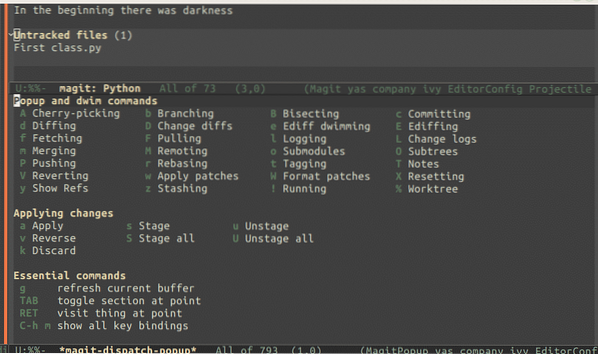
Ако се осећате помало изгубљено у вези са оним што имате на располагању, само притисните „?', знак питања. Приказују се све наредбе и њихове одговарајуће везе тастера и можете одабрати у складу с тим. Поступак се одвија на тренутној грани, ово ће бити главно ако сте управо креирали спремиште. У стварности ћете обично радити на грани.
Гранање
Гране се користе за стварање новог кода, а истовремено омогућавају преузимање и тестирање главног кода. Када желите да направите нову функцију или отклоните проблем, направите грану. У магит-у креирате грану из интерфејса притиском на 'б'. Након тога можете изабрати 'н' за креирање, али не почети радити на његовом коду. Боља и чешћа алтернатива је одабир „ц“. Када одаберете име филијале, магит креира грану и проверава је за вас. Сада мењате грану и можете кодирати у комаду.
Урадити
Зарезивање је када ставите најновије ажурирање у тренутну грану. Већину свог времена у развоју софтвера радићете на огранку. То радите да бисте могли да тестирате свој код на сопственој машини пре него што га додате главном стаблу. Остатак тима ће видети ваш код када га спојите. Са којом граном га спајате зависиће од тима са којим радите и задатка који сте управо решили.
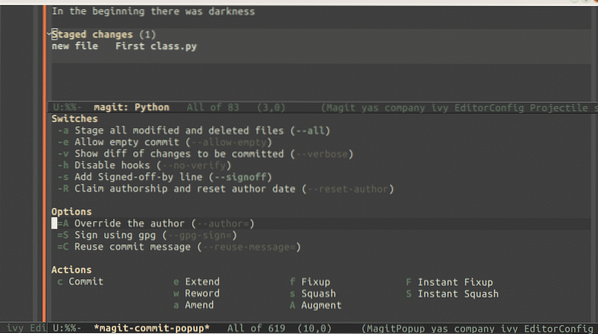
У магит-у достижете функцију урезивања отварањем статуса и одабиром 'ц'. Можете одабрати много опција, али већину времена ћете поново поновити 'ц' да бисте се обавезали стварно. Имајте на уму да магит неће дозволити урезивање без поруке, тако да ће вам бити представљено место за стављање текста, а затим можете извршити урезивање помоћу „Ц-ц, Ц-ц“.
Споји гране
Када имате лепу грану која ради онако како желите или изгледа добро, морате је спојити са главном и затим покренути тестове. Када је то потребно, потребно је да га гурнете у удаљено спремиште. За Магит, све ово имате на дохват руке. Најлакше је наручити грану у коју желите да се спојите пре него што се спојите. У прозору статуса магит започињете одабиром спајања, најчешће ћете се спојити једноставно са „м“ избором, али такође можете спојити у.
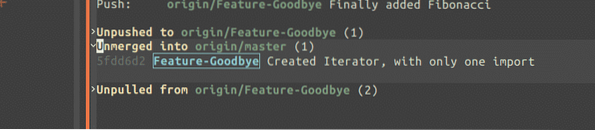
Остале доступне опције укључују апсорпцију, спајање и спајање. Апсорпција је за случај када имате превише грана и желите да их комбинујете у једну. Ове опције су нешто преко чега требате порадити неколико пута да бисте видели када је прикладно користити их.
Даљински
Ако користите ГитХуб, треба да креирате пројекат на ГитХуб-у пре него што започнете. Након што је прва датотека на ГитХуб-у, можете радити већину ствари из Магита и Емацса. Да бисте клонирали било који пројекат било које гит услуге, користите М-к магит-цлоне. Када га покренете, од вас ће бити затражено да га ставите у удаљено спремиште. Налепите УРЛ, гит или хттпс, и једно и друго добро функционише. Сада имате цео пројекат ускладиштен локално и можете почети да га мењате. Да бисте то урадили, желите да креирате нову грану. Помоћу магит-а започињете нову грану на екрану статуса избором „б“, а затим „н“.
Изаберите одакле ћете почети и дајте име новој филијали. Једном када се грана креира, можете да промените код, додате датотеке и уклоните датотеке у директоријуму. Све промене које направите у постојећим датотекама биће праћене, а нове датотеке ћете морати сами да додате.
Придружите се постојећим пројектима
Најисплативији део кодирања, посебно у слободном и отвореном изворном коду, јесте допринос другим пројектима. Ово вам такође може помоћи да се запослите као програмер, када потенцијални послодавци виде да сте допринели пројекту, знају да имате искуства. Многи пројекти користе Гит за контролу верзија, тако да сте са Магитом у вашем алату златни. Да бисте допринели, морате учинити неколико ствари пре него што започнете. Прво клонирајте спремиште. Друго, направите узводну грану за рад. Још једна важна ствар коју треба размотрити је како пројекат на којем радите документује њихов код и обавезе. Обично имају водич за стил који морате да консултујете пре него што се обавежете. Сада када сте спремни да дате свој допринос, потребно је да направите грану, заправо многе филијале. Да појасним: ви креирате грану за сваки задатак, то је тако да се захтев за повлачење може повезати са и.Извештај о невољи. Именовање грана је такође важно, сваки пројекат има свој стил. Одакле се гранате такође ће се разликовати у зависности од задатка. Закрпа ће бити огранак стабилне гране, а нове карактеристике ће висити изван развојне гране. На овај начин цео тим може да тестира у правом редоследу. Прво учините главну грану стабилном, а затим додајте нове функције. Исперите и поновите.
Евидентирање
Када осетите да је код управљао, мораћете да користите дневник. Гит дневник ће подразумевано приказати референтни хеш и поруку урезивања. Ако су поруке урезивања добро написане, ово ће бити довољно. Међутим, много пута нису. За напредније случајеве можете погледати и више информација. Можете одабрати да покажете корисницима, гране, па чак и да добијете графички приказ гранања. Такође имате могућност да прикажете целу закрпу из дневника, ово ће ипак бити врло дугачка датотека. Поента је у томе што имате много могућности да пронађете оно што тражите.
Закључак
Гит постоји већ дуго. Развио га је Линус Торвалдс, створен је да ради за заиста велике пројекте док га ви користите од свог првог пројекта. Када започнете стварне софтверске пројекте, мораћете да користите неки систем да бисте пратили промене кода. Гит је тренутно један од најчешћих, па испробајте.
 Phenquestions
Phenquestions


